Instagramリールビデオダウンロードの4つの最良の方法[2022]
公開: 2022-05-24Instagram リールのダウンロード テクニックを習得する必要性を感じたことはありますか?
Google Play ストアだけで 10 億回以上ダウンロードされている Instagram は、最も人気のあるソーシャル メディア プラットフォームの 1 つになりました。 ただし、Instagramは主に写真やビデオを共有するためのプラットフォームとして使用されます. そのため、アプリを使用しているときにのみ画像とビデオを見つけることができますが、それらは投稿、ストーリー、リールなどのカテゴリに分類されています. また、アプリは定期的に新しい機能を顧客に提供するよう努めているため、より楽しく使用できます。
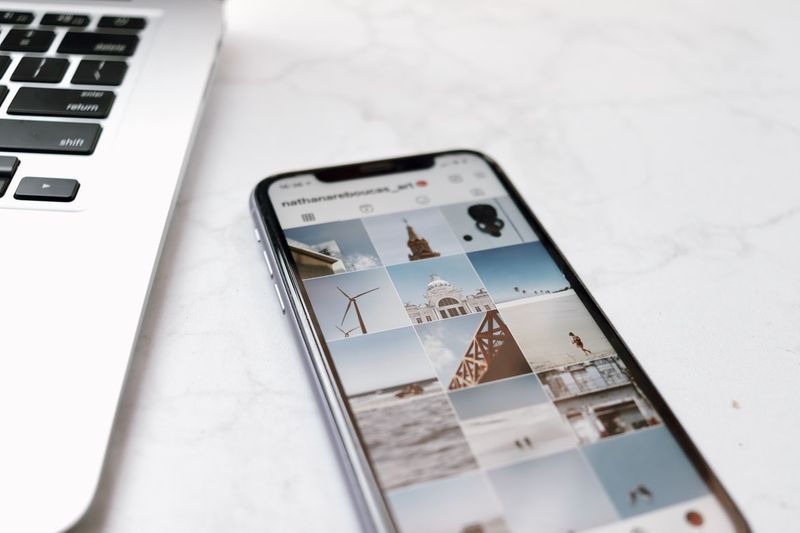
2020 年にいくつかの国で TikTok が禁止されたとき、Instagram は「リール」と呼ばれる機能を導入しました。 この追加機能により、ユーザーは TikTok と同じように、複数の人の短いビデオを見ることができます。 人々は本能的にInstagramのこのセクションで多くの時間を過ごすため、この機能は素晴らしいです. また、これはアップデートの価値と、より多くの Instagram ユーザーを引き付けたことを示しています。
ただし、好きな動画や将来必要になる動画を携帯電話にダウンロードしたい場合があります。 残念ながら、Instagram には、写真とビデオの両方をダウンロードできる機能が組み込まれていません。 このため、ユーザーはアプリからリールをダウンロードする別の方法を探していました。 これを読んでいるのなら、おそらく Instagram のリールをダウンロードする最良の方法も探しているでしょう。 心配しないで; Instagram の動画をモバイル デバイスにダウンロードするための 4 つの実証済みの方法をまとめました。
目次
iPhoneおよびAndroidでInstagramリールビデオをダウンロードする方法
Instagram のリールをダウンロードする方法を理解することは、多くの人にとって複雑です。 ただし、銀行を壊すことなくこれを達成するために、いくつかのハックを使用できます。 Instagramのリールを携帯電話にダウンロードするためのいくつかのオプションを次に示します。
- サードパーティのアプリを利用する
- 画面記録リール
- オンライン リール ダウンローダーを使用する
- Instagramでリールを保存
それでは、これらの手法を Instagram リールのダウンロードに適用する方法について詳しく見ていきましょう。
1.サードパーティのアプリを利用する
Instagram Reels の動画をダウンロードする最良の方法の 1 つは、この目的のために特別に設計されたサードパーティのアプリを使用することです。 アプリ ストアにはこのためのアプリがいくつかありますが、すべてが適切に機能するわけではありません。
Insaver は、iPhone (アプリ リンク) と Android (アプリ リンク) の両方で使用できる、Instagram のビデオと写真をダウンロードするための軽量で無料のプログラムです。 この Instagram ダウンローダー アプリは非常に使いやすく、広告が多すぎません。 ここでは、Insaver を使用して携帯電話に動画をダウンロードする方法について説明します。
ステップ 1: Instagram を開き、ダウンロードするリールに移動します。
ステップ 2:動画の左下にある 3 ドット メニューをクリックし、[リンクをコピー] を選択します。
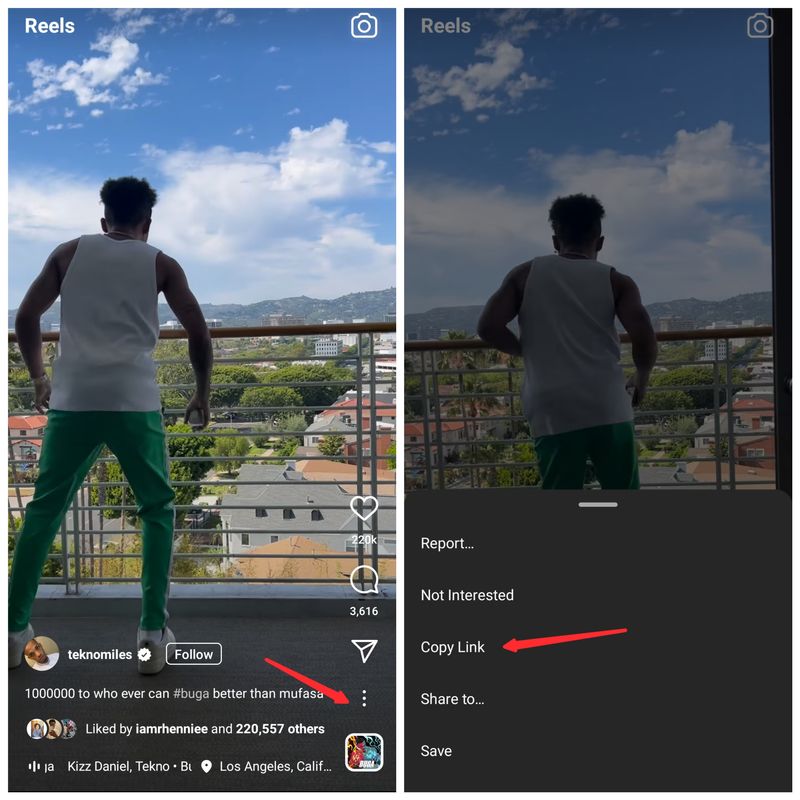
ステップ 3: Insaver をダウンロードし、スマートフォンでアプリを開きます。
ステップ 4:作成されたボックスにリンクを貼り付けて、[ダウンロード] をクリックします。
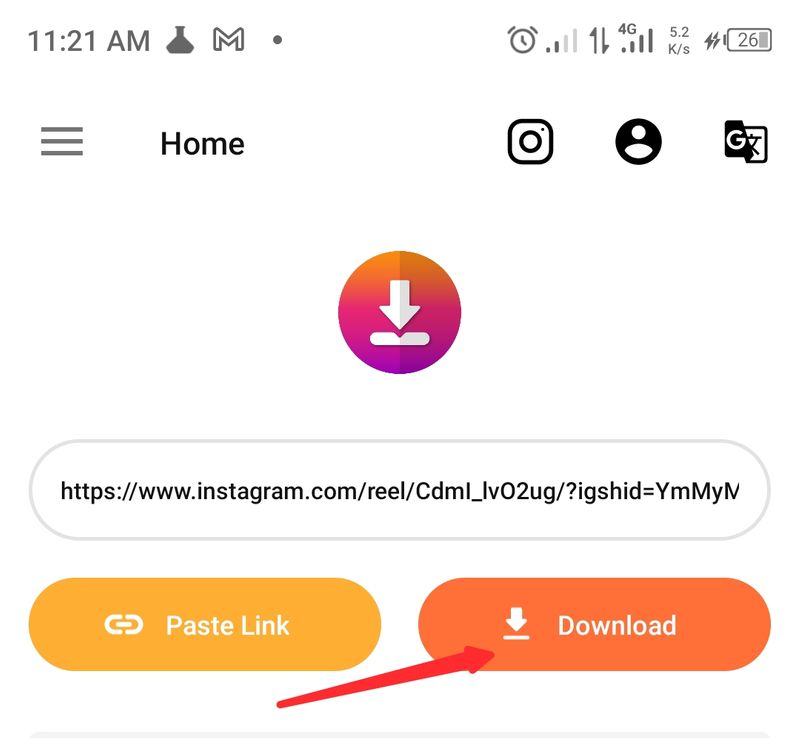
Instagram リール vedio のダウンロードが開始されたことを示すオプションがすぐに表示されます。 そうでない場合、リールは非公開であり、この記事の後半で説明する別の方法を使用してダウンロードできます。
2.オンラインリールダウンローダーの使用
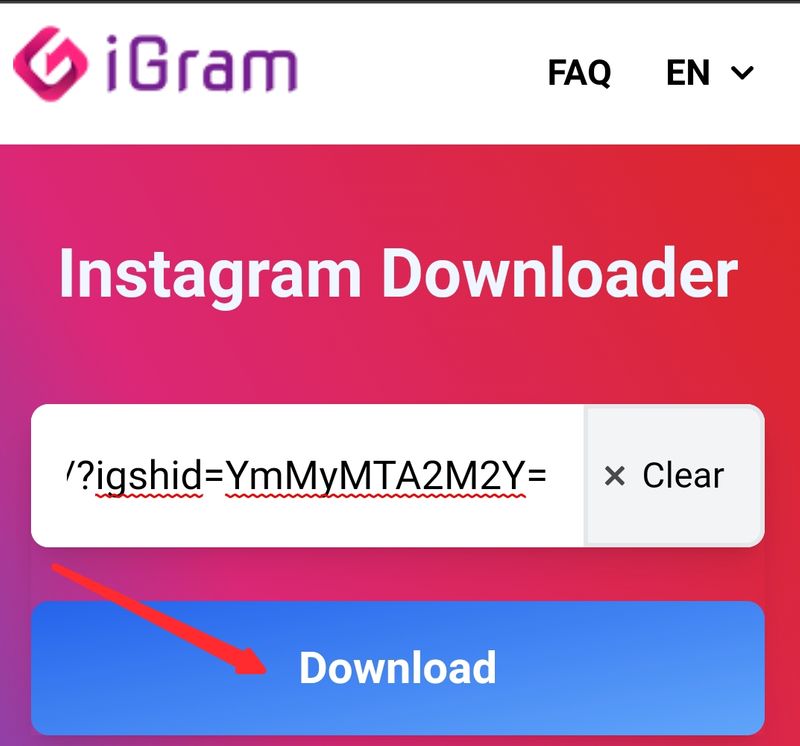
Instagram リールをダウンロードするもう 1 つの方法は、オンライン リール ダウンローダーを使用することです。 これらは、Instagram のビデオ、写真、およびリールをダウンロードするのに役立つ Web サイトです。 これらは簡単に使用できます。開始方法は次のとおりです。
ステップ 1: Instagram アプリを開き、ダウンロードしたいリールに移動します。
ステップ 2:リールのボタンで 3 つのドットの選択をクリックします。
ステップ 3: [リンクのコピー] を選択して、ビデオ リンクをクリップボードに保存します。
ステップ 4: iGram.com にアクセスし、URL リンクをボックスに貼り付けます。
ステップ 5:その後、[ダウンロード] をクリックして、ビデオが読み込まれるまで待ちます。 ビデオの読み込み後にもう一度 [ダウンロード] を選択して、アクションを開始します。
それでおしまい。 これは、Insta リール ビデオをダウンロードするためのシンプルで簡単な方法です。
関連:インターネットで無料でビデオをダウンロードする方法
3.スクリーンレコードリール
上記の他の手法を使用したくない場合は、スマートフォンのスクリーン キャプチャ機能を使用してリールを簡単に保存することもできます。
さらに、ほとんどすべてのデバイスにはスクリーンレコーダーが組み込まれています。 お使いの携帯電話に対応するアプリがない場合でも、対応するアプリをダウンロードするだけです。 これにより、リールを含むあらゆるビデオを携帯電話に保存できます。
iPhone でレコード リールをスクリーニングするには:
ステップ 1: Instagram を開き、保存したいリール ビデオに移動します。 ビデオにアクセスしたら、ビデオが一時停止されていることを確認できます。
ステップ 2:上下にスワイプしてコントロール センターを開き、画面録画ボタン (別の円に内接する黒丸のアイコン) をクリックします。

ステップ 3:その後、3 秒で録音が開始されます。 ということで、リール動画を再生。
ステップ 4:ビデオが完了したら、コントロール センターに戻り、画面の記録を開始したときに使用したのと同じボタンを押して終了します。
お使いの携帯電話にビデオが保存され、いつでも簡単にアクセスできます。
Android でリール ビデオをスクリーニングするには:
ステップ 1: Instagram を開き、保存したい動画に移動します。
ステップ 2:画面を下にスワイプし、[音声スクリーン レコーディング] を選択します。
ステップ 3:音声スクリーン録画を選択した後、[開始] をクリックしてアクションを開始します。
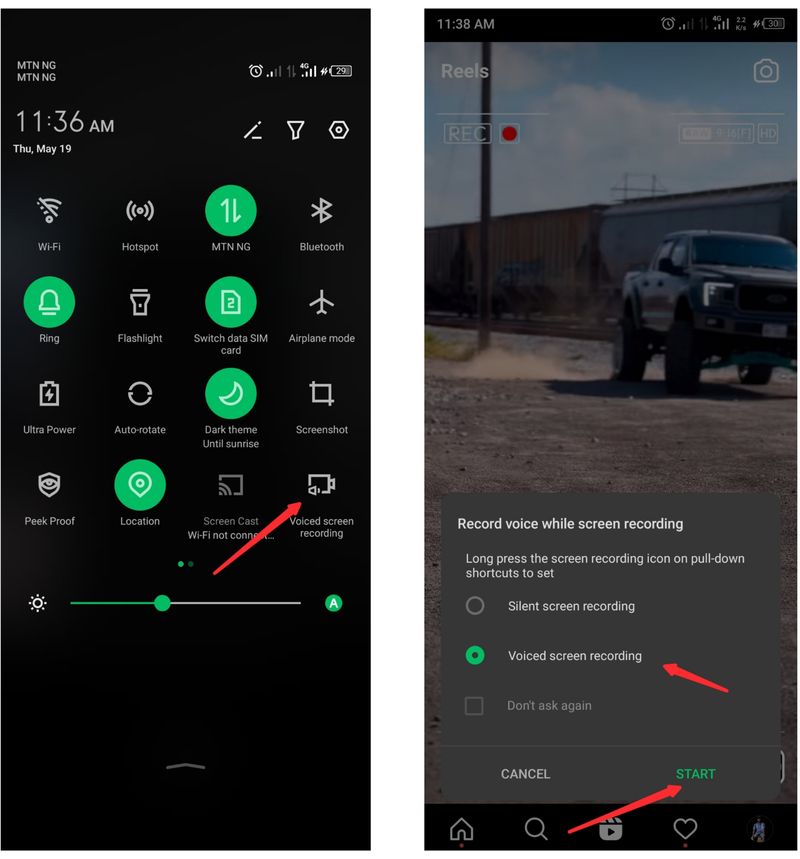
ステップ 4:リールを再生して、完全にキャプチャできるようにします。
ステップ 5:完了したら、停止メニューをクリックして、録音を電話に保存します。
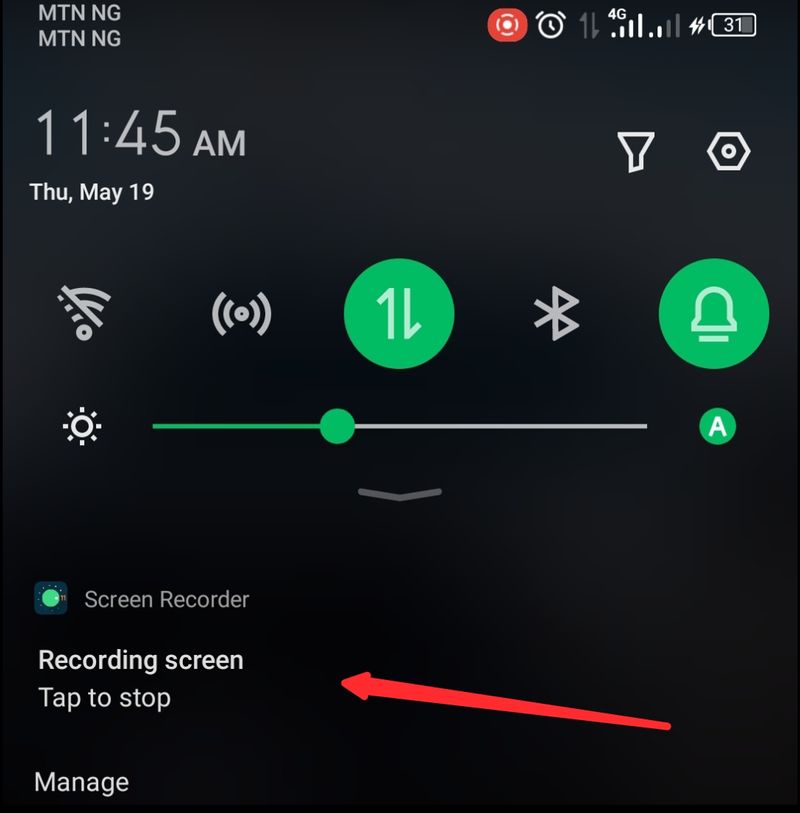
4.Instagramにリールを保存する
Reels ビデオをダウンロードする代わりに、この方法を使用して Instagram アカウントに直接保存できます。 したがって、Instagram プロフィール経由で保存した動画にのみアクセスできます。 とにかく、ダウンロードする必要があるリールの数を減らすことで、携帯電話のスペースを節約するのに役立ちます. Instagram でリールを維持するには、次の手順に従います。
ステップ 1:ダウンロードするリールの下部にある 3 ドット メニューをクリックします。
ステップ 2:表示されるメニューから [保存] を選択します。
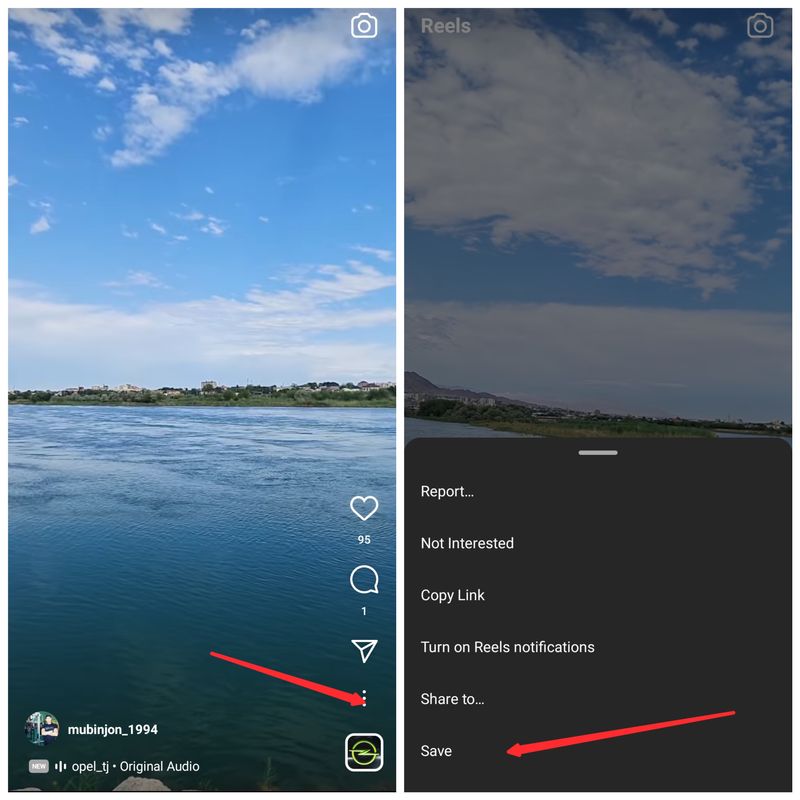
ステップ 3: Instagram でプロフィールを開き、プロフィール ページの左上隅にある 3 本線のメニューをクリックします。
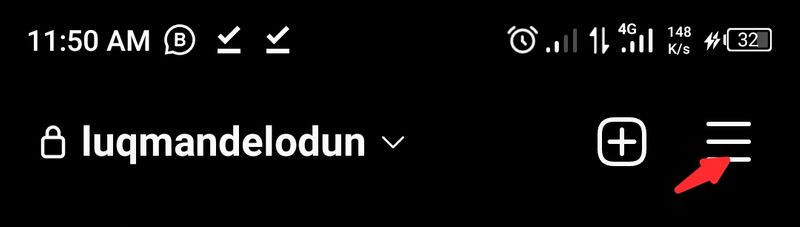
ステップ 4: [保存済み] をクリックして、保存したリールにアクセスします。
![保存したリールを表示 4 Best Methods for Instagram Reels Video Download [2022] - View saved reels](/uploads/article/11099/TdbHH0K8jlhNcJFu.jpg)
プライベート リール ビデオのダウンロード方法
一部のリールは非公開のためダウンロードできません。 これは、動画を投稿したアカウントに接続されているためです。 ただし、一部の Web ダウンローダーはプライベート リールのダウンロードに役立ちます。その方法は次のとおりです。
ステップ 1: Instagram アカウントにログインし、プライベート リール URL をコピーします。
ステップ 2: Instafinsta.com にアクセスし、作成されたボックスに URL を貼り付けます。
ステップ 3: [検索] をクリックし、ダウンロード リンクが生成されるのを待ちます。 次に、リール ビデオのすぐ下にある [ダウンロード] を選択して、ビデオのダウンロードを開始します。
しばらく待つと、ウェブサイトがプライベート リール ビデオをスマートフォンにダウンロードします。
Instagramのリールをダウンロードする4つの方法
Instagram リールはプログラムの最も人気のある機能の 1 つになり、ユーザーはリールをモバイル ギャラリーにダウンロードしたい場合があります。 この記事で紹介した Instagram リールの動画をダウンロードする 4 つの最良の方法は、必要なときにいつでも実行するのに役立ちます。 ガイドに従うだけで、スマートフォンでオフラインのリール動画を楽しむことができます。
Instagram リール ビデオ ダウンロードに関するよくある質問
Instagramのリールビデオのダウンロードに最適なアプリはどれですか?
Insaver は、Instagram の動画をダウンロードするのに最適なアプリです。 このアプリでは、リールをダウンロードするだけでなく、Instagram からさまざまなビデオや写真を携帯電話のギャラリーに保存することもできます。 このアプリは使いやすく、すべての主要なアプリ ダウンロード プラットフォームで見つけることができます。
Instagram にリールを保存できないのはなぜですか?
Instagram には、アプリからリールなどのコンテンツをダウンロードするためのアプリ内機能がないことは非常に残念です。 そして、彼らがそうするつもりかどうかはわかりません。 ただし、この投稿の本文で説明したように、Reels を携帯電話に直接保存する手間のかからない代替手段がいくつかあります。
Chrome 用の Instagram リールをダウンロードするにはどうすればよいですか?
Chrome 用の Instagram リールをダウンロードする方法を探している場合は、次のようなリールのダウンロード Web サイトを利用するだけです。
- iGram.io
- instavideosave.net
- instadp.com
- instafinsta.com
- relit.io
Instagram リールをギャラリーに保存するにはどうすればよいですか?
Instagram リールをギャラリーにダウンロードするには、いくつかの方法があります。 それらすべての中で最も簡単なのは、サードパーティのアプリを使用することです. Android と iPhone の両方で、Insaver というアプリをダウンロードできます。 アプリを入手したら、Instagram を開き、ダウンロードしたい Instagram Reels ビデオへのリンクをコピーして、Insaver アプリに貼り付けます。 これで、ギャラリーに Instagram リールが表示されます。
オーディオ付きのリール ビデオを保存するにはどうすればよいですか?
音声付きの Instagram リールを保存するには、まず、保存したいリールを Instagram アプリで開きます。 リールの右下隅にある 3 つのドットをタップし、[共有] をクリックします。 この共有メニューで、ダウンロードをタップします。 リールが MP4 ファイルとして携帯電話のカメラ ロールに保存されます。
次を読む:
- すべてのプラットフォームで Instagram ストーリーを匿名で表示する方法
- Android、iOS、Web で Instagram の特定のメッセージに返信する方法
- Instagramストーリーへのリンクを追加してトラフィックを獲得する方法
- 誰かがあなたのInstagramアカウントにログインしているかどうかを確認する方法は?
- Instagramでいいねされた投稿を表示する方法
